Win8上成功安装office2010软件技巧(图)

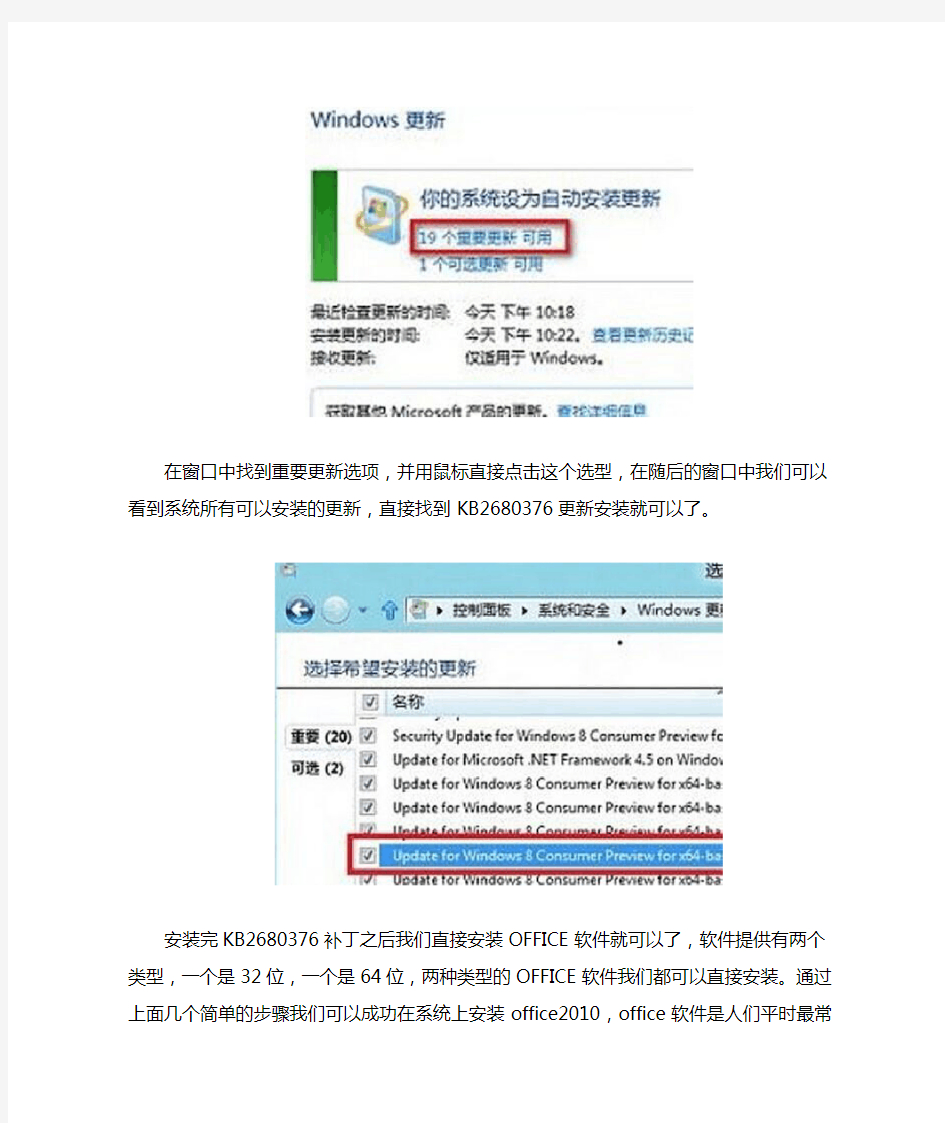
Win8上成功安装office2010软件技巧很多用户都将系统升级到了全新的Win8,新系统功能非常的强大,人们可以利用新系统完成一些高难度工作,可以实现自己之前在旧系统上难以实现的操作,很多用户安装了新系统之后,都会尝试着将原有的办公软件office2003升级到office2010,但是卸掉office2003之后,用户才发现office2010根本就装不上去,这时候人们想要找回office2003也已经晚了,顿时陷入进退两难的境地,其实我们只需要通过简单的操作就能为新系统安装office2010,下面就和大家一起学习一下如何在新系统上安装office2010。
首先同时按下键盘上面的WIN键和X键,进入到控制面板设定窗口中,在窗口点击系统和安全选项,进入系统和安全设定窗口,在窗口中找到WINDOWS 更新,在它下面的选项中点击安装可选更新现象,这时候用户可以进入到WINDOWS 更新窗口。
在窗口中找到重要更新选项,并用鼠标直接点击这个选型,在随后的窗口中我们可以看到系统所有可以安装的更新,直接找到KB2680376更新安装就可以了。
安装完KB2680376补丁之后我们直接安装OFFICE软件就可以了,软件提供有两个类型,一个是32位,一个是64位,两种类型的OFFICE软件我们都可以直接安装。通过上面几个简单的步骤我们可以成功在系统上安装office2010,office软件是人们平时最常使用的软件,一旦不能正常使用将给人们带来巨大的麻烦。我们只要按照上述步骤下一个补丁就可以解决这个麻烦。
装office2010出现错误的解决办法
装office2010出现错误的解决办法 由于某些原因,国内很大一部分用户安装的都是修改版的系统。但是随之而来的问题就出现不少。如在安装最新版office2010时,有些系统会出现如下类似错误提示: Error 1406. Setup cannot write the value DisableExceptionChainValidation to the registry key \SOFTWARE\Microsoft\Windows NT\CurrentVersion\Image File Execution Options\imccphr.exe. Verify that you have sufficient permissions to access the registry or contact Microsoft Product Support Services (PSS) for assistance. For information about how to contact PSS, see C:\*******\Temp\Setup000003b0\PSS10R.CHM. 这是因为 1.某些安全软件禁止写入, 映像劫持在windows上一向是杀软的防护点, 被杀软拦截再正常不过了。解决办法:关闭诸如360安全卫士,杀毒软,再次安装(确保你的office来源可靠)。 2.某些系统版本(以windows xp为多,目前发现“雨林木风”的系统存在该问题)直接去掉了 administrators 对此键值的读写权限.可以用以下方法解决: 运行regedit打开,找到SOFTWARE\Microsoft\Windows NT\CurrentVersion\Image File Execution Options目录,右击菜单的权限命令,果然这边居然是只有读取勾选了 将完全控制里的允许打上勾,就可以了。发此文希望对大家有帮助。
Office 2010中文版激活破解方法 无需密钥KEY
Office 2010中文版激活破解方法无需密钥KEY 还没有下载Office 2010中文版的请到这里下载: https://www.360docs.net/doc/0b2685497.html,/Office-2010中文版专业版下载.html 请不要下载其他版本,必须是官方原版最好。现在这社会,木马病毒太猖獗。下载后请检验MD5值。 进入正题,破解Office 2010中文版。 首先对应Office 2010的版本(X86即32位,X64即64位)下载下面的破解安装补丁: 32位补丁下载:https://www.360docs.net/doc/0b2685497.html,/file/682/eDEFekkL/ 64位补丁下载:https://www.360docs.net/doc/0b2685497.html,/file/681/vmB2PKVt/ 同时请下载下面的破解补丁: 激活软件下载:https://www.360docs.net/doc/0b2685497.html,/file/802/K7jCbIIK/ 可能大家不明白了,为什么会有这么多补丁。 先看下面的这个图:
安装的时候必须要先输入Office2010密钥才可以安装,否则根本就无法安装,更不要谈什么使用了。第一个补丁即是破解这个的,即32/64位那两个补丁。 这个补丁的使用方法: 先用CMD命令解压文件,见图:
先要CD到Office 2010安装文件所在目录 然后运行下面解压命令。 解压命令:xxxxx.exe /extract:x:\xxxx 简单的解释一下这个命令,xxxx.exe代表你所下载的Office2010文件名,后面的x:\xxx代表你要解压到哪个文件夹,这个随便你写) 例如 cn_office_professional_plus_2010_x86_....exe /extract:f:\download\office2010 然后将上面下载的破解补丁解压复制到Office 2010解压文件夹目录,比如我的是f:\download\office2010
Excel2010使用技巧大全(全)
Excel2010 使用技巧集锦 目录 一、基本方法7 1.快速选中全部工作表7 2.快速启动E XCEL7 3.快速删除选定区域数据 8 4.给单元格重新命名8 5.在E XCEL中选择整个单元格范围9 6.快速移动/复制单元格9 7.快速修改单元格式次序 9 8.彻底清除单元格内容10 9.选择单元格10 10.为工作表命名11 11.一次性打开多个工作簿 11 12.快速切换工作簿13 13.选定超级链接文本(微软O FFICE技巧大赛获奖作品)13 14.快速查找14 15.修改默认文件保存路径 14 16.指定打开的文件夹15 17.在多个E XCEL工作簿间快速切换15 18.快速获取帮助16 19.创建帮助文件的快捷方式16 20.双击单元格某边移动选定单元格16 21.双击单元格某边选取单元格区域17 22.快速选定不连续单元格 17 23.根据条件选择单元格17 24.复制或移动单元格18 25.完全删除E XCEL中的单元格18
26.快速删除空行19 27.回车键的粘贴功能19 28.快速关闭多个文件20 29.选定多个工作表20 30.对多个工作表快速编辑 20 31.移动和复制工作表21 32.工作表的删除21 33.快速选择单元格21 34.快速选定E XCEL区域(微软O FFICE技巧大赛获奖作品)22 35.备份工件簿22 36.自动打开工作簿23 37.快速浏览长工作簿23 38.快速删除工作表中的空行23 39.绘制斜线表头24 40.绘制斜线单元格25 41.每次选定同一单元格26 42.快速查找工作簿26 43.禁止复制隐藏行或列中的数据27 44.制作个性单元格27 二、数据输入和编辑技巧28 1.在一个单元格内输入多个值 28 2.增加工作簿的页数28 3.奇特的F4键29 4.将格式化文本导入E XCEL29 5.快速换行30 6.巧变文本为数字30 7.在单元格中输入0值31 8.将数字设为文本格式32 9.快速进行单元格之间的切换(微软O FFICE技巧大赛获奖作品)32
Excel2010使用技巧60招
Excel2010使用技巧60招 1、如何在已有的单元格中批量加入一段固定字符? 例如:在单位的人事资料,在excel中输入后,由于上级要求在原来的职称证书的号码全部再加两位,即要在每个人的证书号码前再添上两位数13,如果一个一个改的话实在太麻烦了,那么我们可以用下面的办法,省时又省力: 1)假设证书号在A列,在A列后点击鼠标右键,插入一列,为B列; 2)在B2单元格写入:="13"&A2后回车; 3)看到结果为13xxxxxxxxxxxxx了吗?鼠标放到B2位置,单元格的下方不是有一个小方点吗,按着鼠标左键往下拖动直到结束。当你放开鼠标左键时就全部都改好了。若是在原证书号后面加13则在B2单元格中写入:=A2&“13”后回车。 2、如何设置文件下拉窗口的最下面的最近运行的文件名个数? 打开“工具”,选“选项”,再选“常规”,在“最近使用的文件清单”下面的文件个数输入框中改变文件数目即可。若不在菜单中显示最近使用的文件名,则将“最近使用的文件清单”前的复选框去掉即可。 3、在EXCEL中输入如“1-1”、“1-2”之类的格式后它即变成1月1日,1月2日等日期形式,怎么办? 这是由于EXCEL自动识别为日期格式所造成,你只要点击主菜单的“格式”菜单,选“单元格”,再在“数字”菜单标签下把该单元格的格式设成文本格式就行了。 4、在EXCEL中如何使它象WORD一样的自动定时保存文件? 点击“工具”菜单“自动保存”项,设置自动保存文件夹的间隔时间。如果在“工具”菜单下没有“自动保存”菜单项,那么执行“工具”菜单下“加载宏...”选上“自动保存”,“确定”。然后进行设置即可。 5、用Excel做多页的表格时,怎样像Word的表格那样做一个标题,即每页的第一行(或几行)是一样的。但是不是用页眉来完成? 在EXCEL的文件菜单-页面设置-工作表-打印标题;可进行顶端或左端标题设置,通过按下折叠对话框按钮后,用鼠标划定范围即可。这样Excel就会自动在各页上加上你划定的部分作为表头。 6、在Excel中如何设置加权平均?
office2010安装提示缺msxml组件
安装office2010时提示安装msxml 6.10.1129.0组件 我的电脑是win7 32位系统,在安装office2010时蹦出如下图的安装错误。 1、首先开始——运行——regedit,查看注册表,依次查看到以下位置 HKEY_CLASSES_ROOT\TypeLib\{F5078F18-C551-11D3-89B9-0000F81FE221} 在我的电脑如下所示,只有3.0,并没有其他人说的6.0. 尝试着点win32右键权限,改为完全控制,双击右侧的(默认),确认值为 C:\Windows\System32\msxml3.dll 运行2010错误没有改善。 2、点击下面的网址,下载msxml6.0 x86版本,并安装 https://www.360docs.net/doc/0b2685497.html,/zh-cn/download/details.aspx?id=6276&751be11f-ede8-5a0c-058c-2e e190a24fa6=True 3、然后我试了在开始——运行——regsvr32 /u msxml6.dll,再运行:regsvr32 msxml6.dll,安装2010问题依旧,再次根据步骤1查看,没有看到6.0。 4、在任意处新建txt文档,写入如下: Windows Registry Editor Version 5.00 [HKEY_CLASSES_ROOT\TypeLib\{F5078F18-C551-11D3-89B9-0000F81FE221}\6.0]@="Microsoft XML, v6.0" [HKEY_CLASSES_ROOT\TypeLib\{F5078F18-C551-11D3-89B9-0000F81FE221}\6.0\0]@="" [HKEY_CLASSES_ROOT\TypeLib\{F5078F18-C551-11D3-89B9-0000F81FE221}\6.0\0\win32]@="C: \\Windows\\System32\\msxml6.dll" [HKEY_CLASSES_ROOT\TypeLib\{F5078F18-C551-11D3-89B9-0000F81FE221}\6.0\FLAGS]@="0" [HKEY_CLASSES_ROOT\TypeLib\{F5078F18-C551-11D3-89B9-0000F81FE221}\6.0\HELPDIR]@="C:
office2010安装提示
提示:因为共享的是.iso文件需要虚拟光驱加载,请在使用.iso文件之前下载魔方虚拟光驱或者daemon tools等软件,安装选项一般保持默认即可。分享链接和提取密码均在文末给出。 下面是安装office2010 access, excel, powerpoint, word的过程(以魔方虚拟光驱为例): 1.双击下载完成的Office 2010破解版(内含激活软件).iso文件,虚拟光驱自动加载,在计算机(我的电脑)-有可移动的存储设备中有对应的CD驱动器显示; 2.在这个CD驱动器双击或者右键-打开,双击setup.exe,弹出office2010的安装界面:
3.在出现的如下界面上选择“我接受此协议的条款”,点击下一步; 未安装这些版本,也可以点击“自定义”继续安装,方便选择所需要的office功能):
5.在“升级”选项卡选择保留所有早期版本(若之前的版本不需要保留或者只需要保留一部分,选择对应选项操作即可): 6.在“安装选项”选项卡,infopath, onenote, outlook, publisher, sharepoint workspace,visio viewer 左侧的下拉选项选择“不可用”。点击共享功能前面的+,微软拼音输入法左侧的下拉选项选择“不可用”。点击立即安装。
7.等待安装过程的进行。在最后一个界面点击完成即可完成安装。 8.关闭如360杀毒,360卫士,金山毒霸,金山卫士等软件。在CD驱动器双击或者右键-打开,打开激活破解文件夹,根据1先看说明中的图片和文本文档激活office2010。激活工具在2激活工具内。(提示:该激活方式有效期限是180天,在激活180天后需要重新激活以便继续正常使用office2010) 操作过程: 首先关闭防火墙和office2010有关进程,并保持激活过程中联网; 其次,点击“Install/Uninstall KMService”安装“KMS”服务器; (见图1,在弹出窗口记得输入Y 才能继续,完成后按任意键退出。以下两步操作同上)再次,点击“Rearm office 2010”进行重置;(见图2) 最后,点击“Activate office 2010 VL”,即可成功激活(见图3) 检查激活状态(见图4) 提示:如果遇到弹出office200*损坏无法安装office2010时,可以重新安装或卸载该版本,之后再安装office2010。如果没有对应的安装程序,可以使用office200*强力卸载.msi进行卸载,完成后安装office2010。 附: Office2010破解版(内含激活软件).iso 链接: https://www.360docs.net/doc/0b2685497.html,/s/1qWmAH3I 密码: 3eiv Office2003强力卸载.msi office2007强力卸载.msi office2010强力卸载.msi 链接: https://www.360docs.net/doc/0b2685497.html,/s/1i3l3b2d 密码: 3rjy Office2003安装程序和序列号 链接: https://www.360docs.net/doc/0b2685497.html,/s/1hqh1u9A 密码: odse Office2007安装程序和序列号 链接: https://www.360docs.net/doc/0b2685497.html,/s/1mg1BTc0 密码: ua16
office2010软件安装步骤
office2010软件安装教程 Office2010(64)位 Office2010(32)位 Office2010软件介绍: Microsoft Office是微软公司开发的一套基于Windows 操作系统的办公软件套装。常用组件有Word、Excel、Powerpoint等。最新版本为Office 365(O ffice 16)。 Office2010安装教程: 1、选择软件安装包,鼠标右击解压 2、打开解压之后的文件夹,点击Office2010(64位)文件夹,鼠标右击set up,选择以管理员的身份运行
3、勾选我接受此协议条款,点击继续 4、选择自定义
5、点击文件位置,选择安装路径,用户可以自行设置安装路径,我这里选择默认的C盘,点击立即安装
6、软件正在安装中,耐心等一会 7、安装完成,点击关闭 8、打开解压之后的软件安装包文件夹,鼠标右击office 2010 正版验证激活工具,选择以管理员的身份运行 9、点击Install/Uninstall KM Service 10、在弹出的对话框输入:Y
11、当提示Press any key to exit,在键盘上按Enter键 12、点击Rearm office 2010
13、输入:Y 14、当提示Press any key to exit,在键盘上按Enter键 15、点击Activate office 2010 VL,运行完成后点击关闭 16、我们可以打开word2010,点击文件,信息,帮助查看是否已经成功激活,激活成功后会显示:激活的产品
Office最新版2010 Excel Word 功能介绍 使用技巧大全 ( 包括在文档中设置图片边框 数据透视表应用等)
Office 2010 的功能和优点 打印 Microsoft Office 2010 提供灵活而强大的新方法来交付您的最佳工作成果(在办公室、在家中或学校)。 使用可帮助您更富创造性地捕获您的想法的工具来创建出色的报表和演示文稿。通过 Web 浏览器或 Windows phone 来访问Office 文件,可以随时了解您的项目,即使您离开自己的计算机时也是如此。1通过同时共享、编辑和审阅文件(即使跨不同地理位置和时区)可以与其他人高效合作。 借助Office 2010,无论您以何种方式工作以及在哪里工作,一切都尽在您的掌控之中,您能够顺利完成工作并产生令人惊叹的效果。 表达您的创意并创造视觉效果 借助改进的图片和媒体编辑功能,可以轻松使您的作品富有创造力并使您的想法与众不同。无论要将演示文稿提供给您的同事还是同学,通过创建公司宣传手册或个人邀请函,Office 2010 都可使您成为自己的图形设计师。 ?直接在选择的 Office 2010 程序中编辑您的图片。尝试诸多引人注目的艺术效果和新的背景删除工具来为您的图像润色。 ?使用Word 2010 和Publisher 2010 中新增的OpenType 版式工具为您的文本添加特殊效果。使用许多 OpenType 字体中提供的连字、样式集和其他版式功能。 ?直接在PowerPoint 2010 中轻松编辑您的嵌入视频,而不需要其他软件。剪裁、添加淡化和效果,甚至可以在您的视频中包括书签以播放动画。 使用简单易用的工具提高您的工作效率 Office 2010 中的增强功能可帮助您更直观地完成您的工作,以便您可以将精力集中在手头任务并获得更理想的结果。
Office 2010 下载以及安装教程
Microsoft office 2010 下载以及安装教程 此教程针对于使用正版光盘使用MSDN光盘镜像进行安装的朋友! 配置要求:Windows XP SP3 ;Windows Vista;Windows 7 如果没有光盘需要下载微软在MSDN上公布的Office 2010各个版本的光盘镜像需要自己激活激活密钥可以在网络商城购买例如淘宝网拍拍网等! 以下为下载链接(简体中文版)!内存大于4G的就是64位小于4G就是32位!推荐使用专业增强版(Professional Plus)。 专业增强版32位: ed2k://|file|cn_office_professional_plus_2010_x86_515501.exe|841530616|8DC5542 2EB5AE6B24BFF1BDE43C7F555|/ 专业增强版64位: ed2k://|file|cn_office_professional_plus_2010_x64_515528.exe|912825496|B4F9B46 35A6D440DD619592330D246B6|/ 专业增强版32位和64位: ed2k://|file|cn_office_professional_plus_2010_x86_x64_dvd_515527.iso|1850281984 |8CA2D23BCB767EDEE53C7F7455A60C72|/ 标准版32位和64位: ed2k://|file|cn_office_standard_2010_x86_x64_dvd_515788.iso|1539518464|A79965 D702B53414DFA98DA074A30035| 建议使用迅雷快车电驴QQ旋风等软件进行下载 如果使用镜像进行安装下载以后会得到一个exe文件光盘一样直接打开进行安装
Word 2010 使用技巧总结(个人经验)
Word 2010使用技巧总结(个人经验) 核心提示:在Word2010文档中,利用自选图形库提供的丰富的流程图形状和连 接符可以制作各种用途的流程图,制作步骤如下所述 在Word2010文档中,利用自选图形库提供的丰富的流程图形状和连接符可以制作各种用途的流程图,制作步骤如下所述: 第1步:打开Word2010文档窗口,切换到“插入”功能区。在“插图”分组中单击“形状”按钮,并在打开的菜单中选择“新建绘图画布”命令,如图1所示。 图1 选择“新建绘图画布”命令 小提示:也可以不使用画布,而只直接在Word2010文档页面中直接插入形状。 第2步:选中绘图画布,在“插入”功能区的“插图”分组中单击“形状”按钮,并在“流程图”类型中选择插入合适的流程图。例如选择“流程图:过程”和“流程图:决策”,如图2所示。
图2 选择插入流程图形状 第3步:在Word2010“插入”功能区的“插图”分组中单击“形状”按钮,并在“线条”类型中选择合适的连接符,例如选择“箭头”和“肘形箭头连接符”,如图3所示
图3 选择连接符 第4步:将鼠标指针指向第一个流程图图形(不必选中),则该图形四周将出现4个红色的连接点。鼠标指针指向其中一个连接点,然后按下鼠标左键拖动箭头至第二个流程图图形,则第二个流程图图形也将出现红色的连接点。定位到其中一个连接点并释放左键,则完成两个流程图图形的连接,如图4所示。
图4 Word2010中连接流程图图形 第5步:重复步骤3和步骤4连接其他流程图图形,成功连接的连接符两端将显示红色的圆点,如图5所示。
图5 成功连接流程图图形 第6步:根据实际需要在流程图图形中添加文字,完成流程图的制作。 Office中Word十个应用技巧 核心提示:现在是讲效率的年代,我们怎样才能够在Word中“快”起来呢?下面是小编觉得word中最实用10个应用技巧。 现在是讲效率的年代,我们怎样才能够在Word中“快”起来呢?下面是小编觉得word中最实用10个应用技巧。 1.快速定位到上次编辑位置
微软官方office2010实用技巧宝典(有高速下载链接)
《office2010使用技巧宝典》微软官方下载 微软推出全新的Office2010 相对旧版本改变是相当大的,由于Office2010 新的软件界面越来越“人性化”,很多习惯了旧版Office的用户相当的不习惯。 《Office2010实用技巧宝典》是来自微软官方的光盘。包含了对Excel、OneNote、Outloo k、PowerPoint、Publisher、SharePoint、Workspace、Word的190个实用技巧讲解。每段讲解都采用了实例视频讲解的方式,易学易懂,实在是进阶Office2010高手的必修课!下载地址 ed2k://|file|Office2010%E5%AE%9E%E7%94%A8%E6%8A%80%E5%B7%A7%E5%A E%9D%E5%85%B8.iso|642252800|D0C32065A84AB0928F70E938652EB651|/ 《Office2010实用技巧宝典》光盘相关基本信息—— 中文名:Office2010实用技巧宝典 资源格式:光盘镜像 版本:微软官方提供 发行时间:2010年
地区:中国大陆 对白语言:普通话 文字语言:简体中文 《Office2010实用技巧宝典》光盘详细内容: Excel \ 029_简洁实用的迷你图 Excel \ 030_快速创建丰富的数据图表 Excel \ 031_动态洞察数据的切片器 Excel \ 032_使用数据透视表对数据进行立体化分析Excel \ 033_将数据分析结果分页显示 Excel \ 034_数据分析透视图 Excel \ 035_快速分析数据之数据条 Excel \ 036_快速分析数据之图标集 Excel \ 037_快速标注数据表中的前3名数据Excel \ 038_便捷的打印工作表选项 Excel \ 039_导入并同步来自网站中的数据 Excel \ 040_检查数据的好帮手:数据有效性Excel \ 041_智能的数据分列 Excel \ 042_复制粘贴过程中的效果预览 Excel \ 043_自定义工作表中的数据显示格式Excel \ 044_通过下拉列表快速输入数据 Excel \ 045_快速创建数据文档的方法 Excel \ 046_快速计算表格中的数据 Excel \ 047_避免在单元格中输入重复数据 Excel \ 048_快速填充数据系列 Excel \ 049_如何实现不同程序之间的数据同步
office 2011 破解方法
大家好,office 2010 标准版,激活方法出来了! 首先,我们要下载原版,我推荐一个:https://www.360docs.net/doc/0b2685497.html, 然后我们要用KMS 180 天破解,以下本文参考网站: 先看下面的这个图: 安装的时候必须要先输入Office2010密钥才可以安装,否则根本就无法安装,更不要谈什么使用了。 第一个补丁即是破解这个的,即32/64位那两个补丁。 这个补丁的使用方法: 先用CMD命令解压文件,见图:
先要CD到Office 2010安装文件所在目录 然后运行下面解压命令。 解压命令:xxxxx.exe /extract:x:\xxxx 简单的解释一下这个命令,xxxx.exe代表你所下载的Office2010文件名,后面的x:\xxx代表你要解压到哪个文件夹,这个随便你写) 例如 cn_office_professional_plus_2010_x86_ (x) /extract:f:\download\office2010 然后将上面下载的破解补丁解压复制到Office 2010解压文件夹目录,比如我的是f:\download\office2010
然后运行机运行change.cmd,这样就可以安装了。 安装后进行真正的破解了。 第二步安装Office 2010,这个就不用多解释什么了。 安装后用KMS_Activator进行破解。 寻修网https://www.360docs.net/doc/0b2685497.html,/提醒一下,Win7/Vista用户请以管理员身份运行。
然后,office 安装以后,用以下方法就可以电话激活啦 用“MAK密钥”联网激活Office Pro Plus 2010 VOL版,是你抓住了路过的“机遇”;用“神Key”电话激活Office Pro Plus 2010,靠的是“手气”和“幸运”。如若,在当前机遇已失、手气未必的情况下,如何找回过往的“机遇”与“手气”、实现重装后的Office 2010一次次复活? 如此这般↓、是不是简单。。。 首先,打开计算机/组织/文件夹和搜索选项/查看/显示隐藏的文件、文件夹和驱动器; 2、记住你的激活key,备份(复制、copy)就一个文件,系统盘下如下路径的tokens.dat文件(快速备份:将如下路径复制到ie地址栏即可快速保存文件) Win7系统下Office2010激活文件备份→ \ProgramData\Microsoft\OfficeSoftwareProtectionPlatform\tokens.dat XP系统下Office2010激活文件备份→\Documents and Settings\All Users\Microsoft\OfficeSoftwareProtectionPlatform\tokens.dat 3、恢复也简单,将上面备份的tokens.dat复制回去,只要复制前先将Office Software Protection Platform服务停止,复制完了再启动,然后更改产品密钥为上面记下的激活key即可。。。 Office2010 激活文件恢复→右击计算机/管理/服务/Office Software Protection Platform (右击“停止”、tokens.dat替换、再“启动”),更改产品密钥key 给位大大,你们就可以电话激活(这我就不多说啦!)然后享受正版的世界吧!!!!!!!
Office 2010 软件安装教程
Office 2010 软件安装教程 【软件名称】:Office 2010 【安装环境】:Windows 软件简介 请输入图片描述 Microsoft Office是微软公司开发的一套基于Windows 操作系统的办公软件套装。常用组件有Word、Excel、Powerpoint等。Office2010最适合台式机使用,这套软件仍将提供你所熟知的全方位Office体验,除了触控版本之外,Office 2010将会维持用户一直以来非常熟悉的Office操作体验,非常适合配备鼠标键盘的电脑使用。 安装步骤 请输入图片描述 1. 鼠标右击软件压缩包,选择“解压到office2010 (64)”。
2. 打开“office2010(64)>office2010 64位软件安装包>Office2010(64位)”文件夹,鼠标右击“set up”,选择“以管理员身份运行”。 3. 选择“我接受此协议的条款”,点击“继续”。
4. 点击“自定义”。 5. 点击文件位置,选择安装位置(office是系统最常用的软件,建议安装在c 盘),用户也可自行安装在其他磁盘,然后点击“立即安装”。
6. 软件正在安装,请耐心等待,谢谢。 7. 点击“关闭”。 8. 打开“office2010(6 4)”文件夹,鼠标右击“OFFICE万能激活工具”,选择“以管理员身份运行”。 9.点击“激活Office 2010 VL”。
10. 出现下图即为激活,显示,然后点击“确定”。
11. 破解完成,打开开始菜单栏,进入所有程序,点击“MicrosoftOffice”文件夹,然后在点击“Microsoft Word 2010”打开软件。 12. 打开Word2010 后,选择文件--帮助查看是否激活成功,激活成功如下图所示,显示为激活的产品。右侧显示“激活产品”。 13. 安装完成
office2010安装不成功 错误代码25004 问题解决
office2010安装不成功错误代码25004 问题解决 由于office2010试用版到期,今天重新安装,结果遇见安装不成功,分析原因应该是卸载残留文件不彻底导致失败,现分享解决方案: 卸载和清理上一次安装或卸载残留文件 对安装出现的问题,需要先确认是否存在上一次未安装或卸载完成的Office文件和目录,如果以前安装失败或未卸载干净,可能会影响本次安装结果。 1、优先使用微软官方的清理程序,点击下载:Windows Installer Cleanup Utility。安装后,运行Windows Install Clean Up,如果卸载目录发现Office 2007/2010等版本列表,只需要选中(按住SHIFT+鼠标左键多选),然后点击清理即可,清理完成后再次重试安装。 如果是Windows 7上安装Office 2007/2010遇到问题,先使用上述工具清理一下,然后:A. 清理注册表中这两项: HKEY_CURRENT_USER\Software\Microsoft\Office HKEY_LOCAL_MACHINE\Software\Microsoft\Office
B. 打开Program files文件夹,删除"Microsoft Office"、"OfficeUpdate"、"OfficeUpdate14" C. 清理临时文件,在开始菜单输入"%Temp%"并回车,清空临时文件,假如有些文件无法删除,忽略即可。 D. 重启计算机再次尝试安装。 2、很多对未安装完成的程序,可能还未来得及进入程序组,如果Windows Install Clean Up 没有发现安装残留,可以使用第三方卸载或清理程序,比如完美卸载等进行清理。 如果安装出现错误,可以先在控制面板——管理工具——事件日志(Event Viewer)里,查看应用程序的日志记录,看看是哪里报告的错误,然后尽可能的根据日志提示信息进行问题定位。
如何在office2010中安装公式编辑器
office 2010中公式编辑器的设置和安装 自从安装office2010之后,每次一插入公式程序就崩溃了,一直苦于找不到解决办法。 最近要写文章,不得不用,今天终于找到解决方案了,转载一下。 Office2010 - 插入- 公式,那个图标是灰的: 原因是编辑的文档是Doc格式,不是docx。docx下,可以用自带的公式编辑器: 而Doc格式想用公式编辑器,可以先将文档转换为docx格式(即2010的格式)。当然如果习惯了Mathtype,也可安装使用。 在Office 2010 中该如何使用MathType呢?简单的几步操作就可以用手动的方法将MathType 集成到新版的Office 中。 Word 2010 安装完成MathType 6 后,找到下面的两个文件:
PowerPoint 2010 PowerPoint 2010 中MathType 启动的方式与Word 2010不大一样。 如果以前在PowerPoint 2007 中安装过MathType 的话,应该在2010 中直接就可以使用了。如果没有的话,则按以下步骤操作:点击PowerPoint 2010 左上角的Office Button(文件),选择左下角的Options(选项),再选择左下角的Add-Ins(加载项),在下面的下拉框中选择PowerPoint add-ins(PowerPoint加载项),点击Go(转到)按钮;在弹出的对话框中点击Add New (添加)按钮,并选择添加下面的文件:
Word2010使用技巧大全
Word2003使用技巧大全 在默认情况下,我们用Word打开WPS文档时,系统提示打不开,这是不是就代表Office 不能读取WPS文件呢?其实不是,只要你经过一些简单的操作,就能达到目的,下面就是具体的方法。 在默认情况下OfficeXP并没有安装转换器,我们可以在安装时安装WPS文件转换器,这样就可以打开WPS文件了。在光驱中放入OfficeXP安装光盘,运行安装程序,并选择“添加或删除功能-更改已安装的功能或删除指定的功能”按钮,接着选择“Office共享功能→转换和过滤器→文本转换器”中的“中文WPSFORDOS”和“中文WPS97/2000FORWindows”选项即可。这样再在Word中单击“文件→打开”命令时,在打开对话框中的“文件类型”中就可以看到打开“WPSDOS导入”和“WPS文件”两个选项,分别对应DOS版的WPS文件和WPS97/WPS2000/WPSOffice文件,选中文件就可以在Word中打开。 Word2002在新建文档任务窗格中显示了你最近打开的4个文档的列表,用这种方式可以非常轻松地打开文档,不过你可能常常会感觉只显示最近的4个文档有些不够用,想在该列表中看到第5个或更多打开过的文档吗?方法如下:单击“工具→选项”命令,打开对话框,然后单击“常规”选项卡,在“列出最近所用文件”框中指定你想在新建文档任务窗格中显示的最近所用文档的数量,这个数字最高可以指定为9,单击“确定”按钮即可。 方法一:单击“文件→打开”命令下的“打开”对话框,选中要打开的多个文档,若文档顺序相连,可以选中第一个文档后按住Shift键,再用鼠标单击最后一个文档,若文档的顺序不相连,可以先按住Ctrl键,再用鼠标依次选定文档;单击“打开”按钮即可。 方法二:在“资源管理器”中,选中要打开的多个Word文档,按下回车键,系统会自动启动Word2002,并将所选文档全部打开。在选择文档时,如果是要选中多个连续文档,可以按下Shift键再用鼠标单击相应的文件名;如果要选中多个不连续文档,就按下Ctrl键再用鼠标单击相应的文件名。 方法三:如果文件在不同的目录中,可以在“资源管理器”的相应目录中,选中要打开的文档,按下鼠标左键,将文档拖到任务栏中的Word图标上(注意:此时的Word中没有打开的文档),所选文档就被打开了;再找到其它目录,用同样方法将所选文档拖到Word图标上。 选择“文件”菜单,在菜单最下方会出现最近编辑过的4个文件名,单击其中一项,便可快速打开相应文档。 如果希望Word每次启动时都能自动打开某个文档,可以通过简单的宏命令来实现这个功能,方法是 2.在“录制宏”对话框中,在“宏名”输入框中输入要建立的宏的名称,如“auto”,点击“确定 3.从菜单中单击“文件”,点击最近打开文件列表中显示的某一个文件名 在Word2002中想保存多篇打开的文档,可以先按住Shift键,然后单击“文件”菜单,这时原来的“保存”命令就变成了“全部保存”命令,单击它就可以保存所有打开的Word 文档。也可以先按住Shift键,然后用鼠标单击常用工具栏上的“保存”按钮,这时“保存”按钮的图标就变成“全部保存”的图标,松开鼠标,即保存完毕。 你可以一次性关闭所有打开的文档,方法是:按住Shift键,单击“文件”菜单,在“文件”菜单中将出现“全部关闭”选项,单击该命令即可一次性关闭所有打开的文档,且在关
解决一台电脑上Office2003和Office2010一起安装不冲突的方法
解决一台电脑上Office2003和Office2010一起安装不冲突的方法 首先装office2007再装office2003 由于工作需要安装office2010,每次打开word都会弹出安装配置界面,反之亦然。于是我在网上找了不少资料、也试了不少方法,终于试用了以下方法得以解决。 第一个问题:电脑上同时安装了Office 2003和Office 2007/2010,先打开Word 2003,然后再打开Word 2010,总会弹出安装配置界面,反之亦然。 解决方法如下: 使用快捷键Win+R打开“运行”窗口,分别将下面两条命令复制到输入栏中,回车。经证实有效。 命令1(用于Office 2003): reg add HKCU\Software\Microsoft\Office\11.0\Word\Options /v NoReReg /t REG_DWORD /d 1 命令2(用于Office 2007): reg add HKCU\Software\Microsoft\Office\12.0\Word\Options /v NoReReg /t REG_DWORD /d 1 命令3(用于Office 2010): reg add HKCU\Software\Microsoft\Office\14.0\Word\Options /v NoReReg /t REG_DWORD /d 1 经证实,有效。 第二个问题:安装双版本Office软件 有一部分人,安装Office 2007或Office2010只是为了尝鲜,实际工作中还是使用Office2003。但在默认情况下,安装Office 2007/2010时,安装程序就会自动将老版本的Office程序卸载。没关系,我们只需稍作设置,旧的不去,新的照来置,就可以让Office 2007/2010和Office2003共存在一个系统中。 解决方法如下: 安装Office 2007时,选择“自定义”安装方式,安装程序会自动扫描到系统中已经安装的Office程序,并提供3种升级安装方式。这里选择“保留所有早期版本”,安装完成后,我们可以在程序菜单中同时看到Office 2003和Office 2007/2010了。
office2010右键没有快捷方式解决办法
单击鼠标右键没有新建WORD\EXCEL怎么办? (03版office)单击鼠标右键没有新建WORD\EXCEL怎么办? 1、增加word的方法(新建一个文本文档,把下面这段代码复制进去,存成.reg 文件,直接双击运行,然后刷新几次就会发现右键的新建功能里面多了word): Windows Registry Editor Version 5.00 [HKEY_CLASSES_ROOT\.doc] @="Word.Document.8" "Content Type"="application/msword" [HKEY_CLASSES_ROOT\.doc\OpenWithList] [HKEY_CLASSES_ROOT\.doc\OpenWithList\WordPad.exe] @="" [HKEY_CLASSES_ROOT\.doc\PersistentHandler] @="{98de59a0-d175-11cd-a7bd-00006b827d94}" [HKEY_CLASSES_ROOT\.doc\ShellNew] [HKEY_CLASSES_ROOT\.doc\Word.Document.6] [HKEY_CLASSES_ROOT\.doc\Word.Document.6\ShellNew] "FileName"="winword.doc" [HKEY_CLASSES_ROOT\.doc\Word.Document.8] [HKEY_CLASSES_ROOT\.doc\Word.Document.8\ShellNew] "FileName"="winword8.doc"
安装office2010出现错误
安装安装office 2010时,老是出现error 1935错误 如图: 答:1.windows操作系统下的.net framwork程序 2.没有删除之前安装失败后在Program Files目录下的有关OFFICE14的安装目录等。 3. 出现安装路径不让修改一修改出现这个错误 2. WIN7系统安装过OFFICE2010没卸载好,再安装就是显示错误1402 如图:
答案1.把HKEY_LOCAL_MACHINE\Software\Classes加上system用户并赋予完全控制权限 2. 开始-运行-regedit找到 HKEY-LOCAL-MACHINE\SOFTWARE\MICROSOFT\WINDOWS\CURRENT VERSION\SHAREDLLS右键-权限-去掉“拒绝”所有勾,选择“完全控制”。 3. window7无法安装office2010 如图 答案:可能文件已被损坏或者丢失不完整或者不是已管理员身份打开的。 4.在安装过程出现错误如图
答案:1.安装的时候没有以管理员身份启动程序.2文件已损坏或者文件有丢失的3.在安装过程中有些插件被如:360阻挡或者被一些杀毒软件阻挡4.以前安装office以前的版本在卸除过程中没有卸干净. 5.在win7安装office2010过程中,错误代码1920无法启动office software protection platform 这项服务 答案:我的电脑,点击右键,打开管理,进入服务和应用程序,找到office software protection platform 这项服务,右键属性,在登录那里设置系统管理者的权限即可 , 6.office2010怎么安装不了啊win7系统的总是安装到一半说在安装过程中出错错误代码1706 答案:计算机-组织-文件夹和搜索选项-查看-将"隐藏受保护的系统操作文件"前的复选框去掉并将"显示文件、文件夹和驱动器"前的复选框选上-确定. 2.C-用户-xxx(用户名)-AppData-Local-Temp-右键-属性-安全-添加-选择用户或组-在"输入 对象名称来选择"下写上"SYSTEM"-确定. 3.回到Temp属性界面-选择"SYSTEM"-将SYSTEM的权限下的"完全控制"和"修改"前的复选框选上-确定.
